
Клавиши Chromebook немного отличаются от большинства клавиатур. Если вы относитесь к тому типу людей, которые любят кричать в Интернете, клавиша поиска, которая находится в том же месте, где вы обычно находите клавишу Caps Lock, действительно может сбить вас с толку. Ничто не сравнится с поиском в Google.
Но если вам это не нравится, у нас есть хорошие новости: вы можете изменить ключ поиска. Фактически, вы не измените его на Caps Lock. Доступно несколько вариантов, так что перейдем к делу.
Первое, что вам нужно сделать, это войти в меню настроек Chrome OS. Щелкните панель состояния в правом нижнем углу, затем щелкните «Настройки».

В меню настроек найдите раздел «Устройство» - здесь вы найдете кнопку с надписью «Настройки клавиатуры». Идите и щелкните этого плохого мальчика.
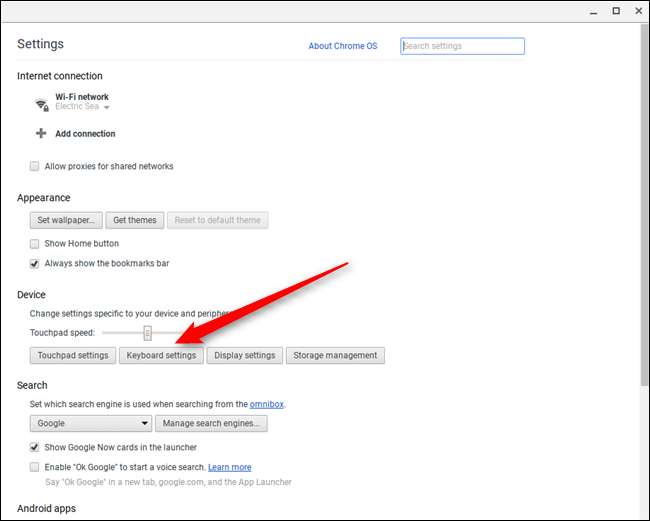
Самым первым вариантом здесь является «Поиск». В раскрывающемся меню есть несколько вариантов, которые можно использовать вместо поиска. Однако большинство людей, вероятно, захотят перейти на Caps Lock, поскольку это то, что действительно кажется естественным. Но продолжайте - попробуйте использовать его как клавишу возврата или выхода. Кто знает, может, она вам понравится.

Это примерно так. Если вы хотите вернуть его обратно, теперь вы знаете, как это сделать. А знание - это половина дела.







